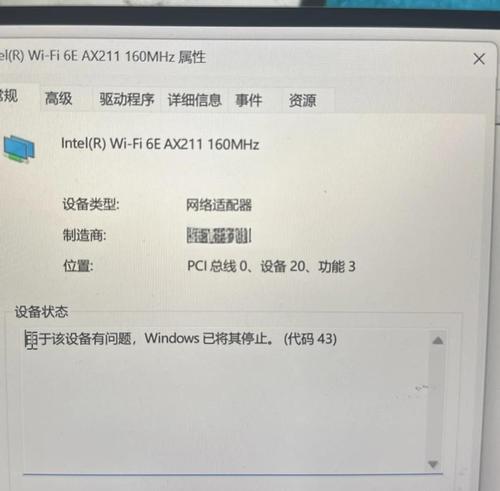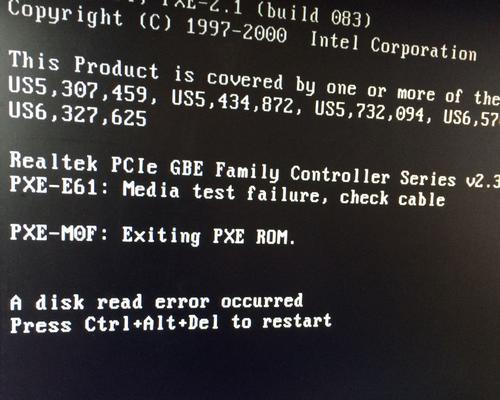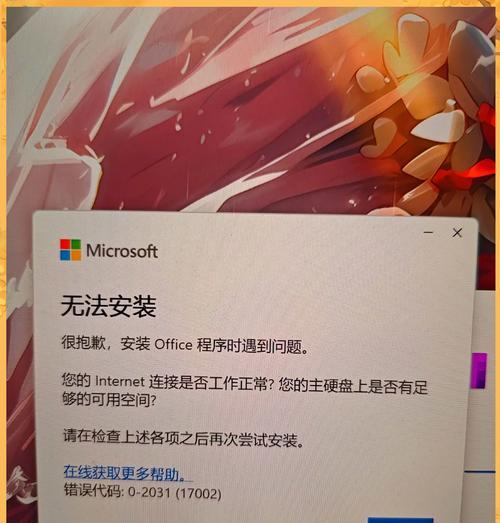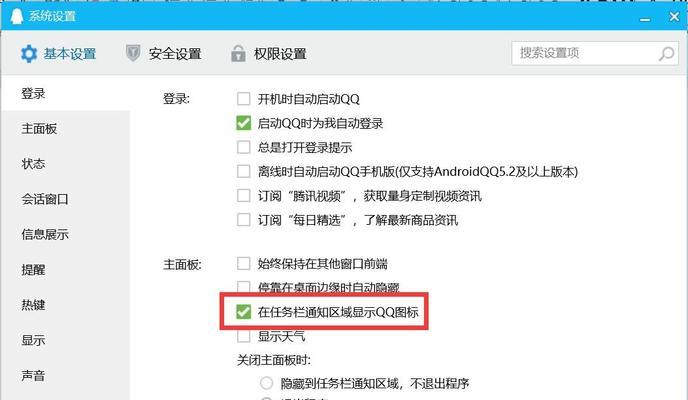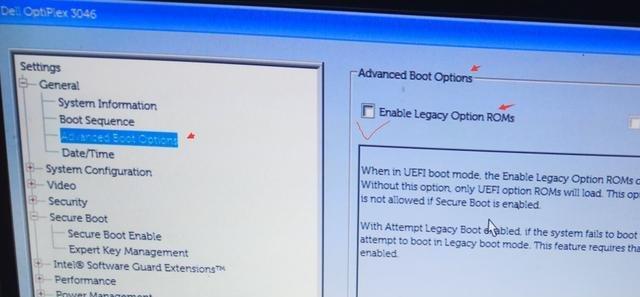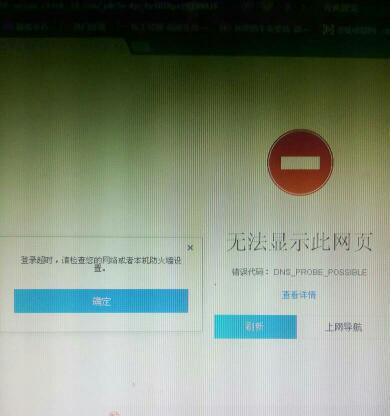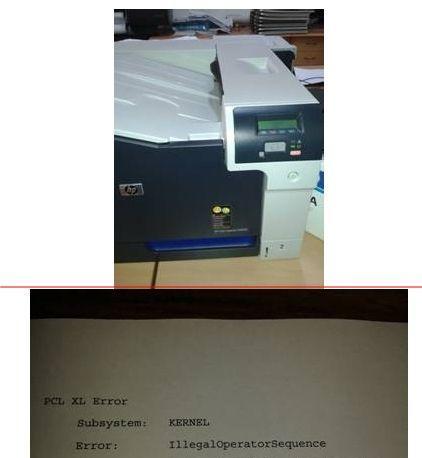在使用电脑过程中,我们有时会遇到电脑显示错误的问题,比如屏幕出现花屏、闪烁或者无法显示图像等情况。这些问题可能会给我们的工作和娱乐带来困扰,因此了解并解决这些问题变得非常重要。本文将介绍一些常见的电脑显示错误问题及其解决方法,帮助读者排除故障,使电脑恢复正常运行。
1.检查电源供应问题:
如果电脑显示器无法正常工作,首先应该检查电源是否正常连接并供应足够的电力。确保电源线没有松动或损坏,并确认电源插座正常工作。
2.检查视频连接线路:
排除显示错误的另一个常见原因是视频连接线路的问题。确保视频线连接到正确的端口,并检查线路是否损坏或接触不良。
3.调整分辨率设置:
有时电脑显示错误可能是因为分辨率设置不当导致的。尝试调整分辨率以适应显示器的最佳工作状态,避免产生模糊、错位等显示问题。
4.更新显卡驱动程序:
显卡驱动程序的过时或损坏可能导致电脑显示错误。通过更新显卡驱动程序可以解决一些与显示相关的问题,提高图像质量和稳定性。
5.检查硬件故障:
电脑显示错误还可能是由于硬件故障引起的。检查显卡、内存条、显示器等硬件组件是否正常工作,如有必要,更换或修复故障硬件。
6.清理电脑内部灰尘:
长时间使用后,电脑内部可能积累了大量灰尘,导致散热不良,进而引发电脑显示错误。定期清理电脑内部的灰尘,保持良好的散热,有助于提高电脑的稳定性。
7.检查操作系统设置:
操作系统的设置也可能对电脑显示错误起到一定影响。检查操作系统的显示设置,确保其与硬件设备相匹配,并进行适当调整。
8.排除软件冲突:
某些软件可能会与显示驱动程序发生冲突,导致电脑显示错误。尝试关闭或卸载最近安装的软件,以确定是否是软件引起的问题。
9.使用系统还原:
如果电脑显示错误是由最近的系统更改引起的,可以尝试使用系统还原将系统恢复到之前的状态,解决显示问题。
10.检查显示器设置:
显示器本身的设置也可能导致电脑显示错误。调整显示器的亮度、对比度、色彩等设置,可能有助于解决一些显示问题。
11.更新操作系统:
及时更新操作系统可以修复一些与显示相关的bug,提高电脑的稳定性和兼容性。确保操作系统始终保持最新版本。
12.使用外接显示器:
如果电脑内置显示器无法正常工作,可以尝试连接外接显示器,以确定是显示器本身出现问题还是其他硬件引起的错误。
13.咨询专业技术支持:
如果以上方法无法解决电脑显示错误的问题,建议咨询专业技术支持,寻求更准确的故障排除方法和解决方案。
14.备份重要数据:
在解决电脑显示错误问题之前,务必备份重要的数据。某些解决方法可能需要重装操作系统或更换硬件,这可能会导致数据丢失。
15.定期维护和保养:
为了预防电脑显示错误的问题,定期进行维护和保养是必要的。清理电脑内部和外部的灰尘,及时更新驱动程序和操作系统,确保电脑的正常运行。
电脑显示错误是常见的问题,但通过排除常见原因和采取相应的解决方法,我们可以解决这些问题并使电脑恢复正常工作。通过检查电源、连接线路、调整设置、更新驱动程序、检查硬件等方法,可以有效解决电脑显示错误问题。同时,定期维护和保养电脑也是预防这类问题的重要措施。如果遇到复杂的故障无法解决,及时咨询专业技术支持也是明智的选择。